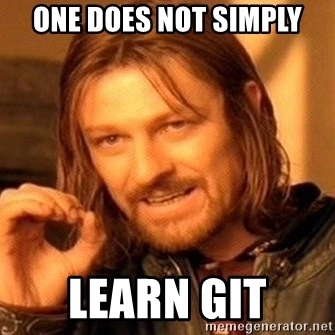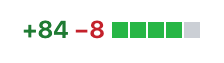我希望多年前就知道的 Git 概念
目录
Git 命令
其他 Git 技巧
Git 工作流
开发人员使用最多的技术不是 Javascript。
它不是 Python 或 HTML。
它甚至很少在面试中被提及或被列为工作先决条件。
我当然是在谈论 Git 和版本控制。
我们大多数人花了太长时间学习一些git 概念。我们在一个拥有简单功能分支工作流程的小团队中工作,只学到了最低限度的知识。如果你和我一样,这些知识将在你的职业生涯中持续多年。
是时候重新审视 Git 了,它对于职业发展至关重要。本指南旨在提供一些我认为必不可少但鲜为人知的概念的参考。掌握 Git 将极大地改善您的代码管理方式和日常工作流程。由于 Git 命令略显陈旧且难以记忆,本指南将按概念和预期行为进行分类。
如果您对 Git 的常规概念(例如工作目录、本地仓库和远程仓库之间的区别)尚不熟悉,请先阅读本指南。同样,如果您尚未掌握基本的 git 命令,请先阅读官方文档。本指南并非旨在帮助您从零基础入门到精通,并且假设您已经具备一定的 Git 使用经验git。
目录
Git 命令
📋 日志记录
我刚才做了什么?
git log
git log --oneline # more succinct output
git log --graph # with a visual graph of branches
查看您的“撤消”历史记录
git reflog
因为有时git log不起作用,特别是对于那些没有出现在提交历史中的命令。
reflog在运行诸如 之类的“可怕”命令后,它基本上就是你的安全网git rebase。你不仅可以看到你所做的提交,还可以看到导致你提交的每个操作。请参阅这篇 Atlassian 文章,了解更多关于 refs 工作原理的信息。
查看当前状态 + 任何合并冲突
git status
虽然git status这是一个我们很早就学过的基本命令,但它作为内化 git 基础知识的学习工具的重要性值得反复强调。它还能帮助你完成复杂的 rebase 或 merge 操作。
查看暂存(或未暂存)更改中的差异
git diff --staged # for staged changes
git diff # for unstaged changes
查看两个分支之间的差异
git diff branch1..branch2
🧭 导航
我想看看我之前做了什么
git reset <commit-sha>
这将取消提交和取消暂存这些更改,但将这些文件保留在工作目录中。
我想切换到另一个分支
git switch branch-name # new syntax (as of Git 2.23)
git checkout branch-name # old syntax
git checkout它可能有点令人困惑,因为它可以在文件和分支级别工作。从Git 2.23开始,我们现在有了git restore(checkout file) 和git switch(checkout branch) 这两个选项,如果你刚开始使用 Git,我建议你使用这两个选项以避免checkout混淆。
我想回到我之前所在的分支
git switch -
📝 修改
我把自己挖进了一个兔子洞,让我们重新开始吧
git reset --hard HEAD
这将重置您的本地目录以匹配最新的提交并丢弃未暂存的更改
我想将文件重置回原来的状态
git restore <filename> # new syntax (as of Git 2.23)
git checkout -- <filename> # old syntax
我想撤消最后一次提交并重写历史记录
git reset --hard HEAD~1
我想回溯 n 次提交
git reset --hard HEAD~n # n is the last n commits
git reset --hard <commit-sha> # or to a specific commit
软重置、混合重置和硬重置之间有一个重要的区别。基本上:
--soft:取消提交更改但保留这些更改--mixed(默认):取消提交和取消暂存更改,但更改仍保留在工作目录中--hard:取消提交、取消暂存和删除更改
我已经重写了历史记录,现在想将这些更改推送到远程存储库
git push -f
当您的本地和远程存储库出现分歧时,这都是必要的。
警告:强制推送应格外谨慎。一般来说,在共享分支上应避免任何强制推送。在发起拉取请求之前,请将强制推送限制在您自己的分支上,以免无意中弄乱队友的 git 历史记录。
我想在上次提交中添加一些更改
git commit --amend
我想在本地重写一堆提交
git rebase -i <commit hash> # where the commit hash is the one *before* all the changes you want to make
这将打开一个交互式提示框,您可以在其中选择要保留、压缩或删除的提交。您还可以在此处更改提交消息。例如,在清理拼写错误或检查提交代码时,此功能非常有用。
我发现在深入学习 Git 时,rebasing 是最令人困惑的主题之一。更多信息请参阅rebasing部分。
这个 rebase 太乱了,我们放弃它吧
git rebase --abort
你可以在 rebase 过程中执行此操作。我经常发现 rebase 带来的麻烦远大于其价值,尤其是在 rebase 两个包含大量相似更改的分支时。在 rebase 完成之前,你可以随时中止它。
我想从不同的分支引入提交
# From the branch you want to bring the commit *into*
git cherry-pick <commit-sha>
我想从不同的分支引入一个特定的文件
git checkout <branch-name> <file-name>
我想停止在版本控制中跟踪文件
git rm --cached <file-name>
我需要切换分支,但目前的状态已损坏
git stash # saves your changes to the top of the stash stack
git stash save "message to go along with changes"
git stash -u # stash untracked files as well
我想看看我的藏品里有什么
git stash list
我想带回一些藏品
git stash pop # "pops" the most recent item added to the stash stack
git stash apply stash@{stash_index} # apply a given item in the stash (from git stash list)
我想撤消提交而不重写历史记录
git revert HEAD # undo the last commit
git revert <commit hash> # for a specific commit
这会将指定的提交的逆向操作重放为新的提交,从而撤消更改而不撤消历史记录。这是一种在共享分支上撤消提交的更安全的方法,因为重写历史记录的后果会更严重。
我想找到导致 bug 的提交
git bisect start
git bisect bad # Current version is bad
git bisect good v1.1 # v1.1 is known to be good
git help bisect # For more
这个有点棘手,所以请参阅文档以了解更多信息。
🧹 清理
天啊我怎么会有这么多分支?
git branch --no-color --merged | command grep -vE "^(\+|\*|\s*(master|develop|dev)\s*$)" | command xargs -n 1 git branch -d
这将删除您本地除 master、developer 或 dev 之外的所有合并分支。如果您的主分支和 dev 分支名称不同,您可以grep相应地更改正则表达式。
这是一个需要记住的很长的命令,但是你可以将其设置为别名,如下所示:
alias gbda='git branch --no-color --merged | command grep -vE "^(\+|\*|\s*(master|develop|dev)\s*$)" | command xargs -n 1 git branch -d'
如果你使用 Oh My Zosh,以上步骤已经为你完成。更多信息请参阅别名部分。
让我们对旧分支/分离提交进行垃圾回收
git fetch --all --prune
如果您已设置远程存储库以在合并时删除分支,这也是一个非常有用的命令。
⌨️ 别名
Git 命令可能很长,而且很难记住。我们不想每次都输入它们,也不想花几天时间去记住它们,所以我强烈建议你为它们创建 git 别名。
更好的是,安装一个像Oh My Zosh这样的 Z shell (Zsh) 工具,你就能默认获得一堆最常用的 git 命令作为别名,并支持 Tab 补全。我懒得完全按照自己的意愿配置我的 shell,所以我喜欢像 Oh My Zosh 这样的开源工具,它们能帮我完成这些工作。更何况它自带的 shell 界面看起来也很漂亮。
我最喜欢使用的一些工具几乎每天都会用到:
gst - git status
gc - git commit
gaa - git add --all
gco - git checkout
gp - git push
gl - git pull
gcb - git checkout -b
gm - git merge
grb - git rebase
gpsup - git push --set-upstream origin $(current_branch)
gbda - git branch --no-color --merged | command grep -vE "^(\+|\*|\s*(master|develop|dev)\s*$)" | command xargs -n 1 git branch -d
gfa - git fetch --all --prune
如果您忘记了这些别名或您自己设置的任何其他别名代表什么,您可以简单地运行:
alias
或者搜索给定的别名:
alias grep <alias-name>
其他 Git 技巧
忽略文件
许多文件不属于版本控制。您应该利用全局 gitignorenode_modules来实现这一点。例如,目录、.vscode其他 IDE 文件以及 Python 虚拟环境等不属于版本控制的内容。
对于任何敏感信息,您可以使用环境文件并将其添加到.gitignore项目根目录的本地。
特殊文件
你可能需要将某些文件标记为二进制文件,以便 Git 知道忽略它们,避免生成冗长的 diff 文件。Git 有一个.gitattributes专门用于此目的的文件。在 JavaScript 项目中,你可能需要添加yarn-lock.json或package-lock.json,这样 Git 就不会在你每次进行更改时都尝试比较它们。
# .gitattributes
package-lock.json binary
Git 工作流
变基 vs 合并
您的团队可以选择采用 rebase 或 merge 工作流程。两者各有利弊,而且我见过一些使用效果良好的案例。大多数情况下,除非您真的知道自己在做什么,否则最好选择 merge 工作流程。
即使您主要使用合并将更改引入生产环境,仍然可以有效地使用变基。最常见的情况是,您正在开发某个功能,而另一位开发人员将某个功能拉入了 master 分支。您当然可以使用变基git merge来引入这些更改,但现在您有了一个额外的提交,用于提交您队友所做的简单更改。您真正想要的是在新的 master 分支上重放您的提交。
git rebase master
这应该会给你一个更清晰的提交历史。
要深入解释这种差异需要一整篇文章(博客文章待定),所以我建议您查看Atlassian关于这种差异的文档。
远程存储库设置
我最熟悉的是 Github 和 Gitlab,但是大多数其他远程存储库管理器应该都支持这些设置。
1. 合并时删除分支
合并完成后,您无需再关心分支,因为历史记录会反映在您的 master/dev 分支上。这显著减少了您需要管理的分支数量,也git fetch --all --prune更有效地保持本地仓库的整洁。
2. 防止直接推送到 master
如果没有这个,你可能会不小心忘记自己是在 master 分支上,然后执行 ,这很正常git push,很可能会破坏你的生产构建。这可不是什么好事。
3. 合并前至少需要一次批准
根据团队规模,合并前可能需要不止一次审批。即使你的团队只有两个人,最低也应该只有一个审批。你不必花费数小时来挑剔每一行代码,但通常情况下,你的代码应该有两双眼睛来审阅。反馈是学习和个人成长的关键。
4. 要求通过 CI 测试才能合并
无效的变更不应合并到生产环境中。审核人员无法 100% 地发现无效的变更,因此建议将这些检查自动化。无需赘述。
拉取请求
保持拉取请求简短精炼,理想情况下不超过几百行。小而频繁的拉取请求可以加快审核流程,生成更多无 bug 的代码,并减轻团队成员的工作负担。这还能提高工作效率,促进更多共享学习。与你的团队承诺,每天花一定时间审核未完成的拉取请求。
如果您正在开发的功能会在一段时间内处于不稳定状态,请使用功能开关在生产环境中禁用它。这将防止您的功能分支与 dev/master 分支出现太大差异,并允许您更频繁地进行小型拉取请求。您越久不合并代码,以后合并就越困难。
最后,在你的拉取请求中添加详细的描述,必要时可以添加图片和/或动图。如果你使用 Jira 之类的工具来管理工单,请添加拉取请求对应的工单号。你的拉取请求描述得越详细、越直观,你的队友就越有可能愿意审阅它,而不是拖延。
分支命名
您的团队可能需要制定分支命名规范,以便于导航。我喜欢以您名字的首字母 + 姓氏开头,后跟一个正斜杠,并以连字符分隔分支描述。
这看起来可能微不足道,但使用制表符补全和 grep 等工具,这确实可以方便地查找和理解您可能拥有的所有分支。
例如,当我创建一个新分支时:
git checkout -b gabud/implement-important-feature
一周后,当我忘记我的分支名称时,我可以开始输入git checkout gabud,按 TAB,然后我的 Z shell 会显示我所有可供选择的本地分支,而不会看到任何队友的分支。
提交消息
语言很重要。一般来说,我认为最好不要提交状态不正确的内容,并且每次提交都应该有一条简洁的消息,解释变更应该做什么。根据Git 官方建议,我认为提交消息最好使用现在时、命令式的语气。可以将每条提交消息想象成对计算机/git的一条命令,你可以将其添加到以下句子的末尾:
如果应用此提交,它将……
那么,以现在的命令式意义来说,一个好的提交信息的例子是:
git commit -m "Add name field to checkout form"
现在显示的内容是:“如果应用了此提交,它将在结帐表单中添加姓名字段”。简洁明了。
最后的想法
这绝不是 Git 的全部学习内容。我建议您查看官方文档并git help了解更多信息。不要害怕向队友寻求 Git 方面的帮助,你会惊讶地发现,大多数队友都有很多相同的问题。
那你呢?哪些 Git 命令或概念在你的工作流程中发挥了最大的作用?
文章来源:https://dev.to/g_abud/advanced-git-reference-1o9j 后端开发教程 - Java、Spring Boot 实战 - msg200.com
后端开发教程 - Java、Spring Boot 实战 - msg200.com